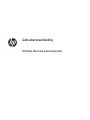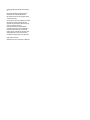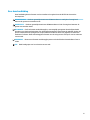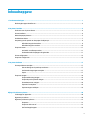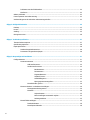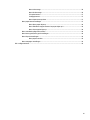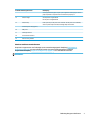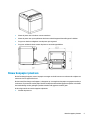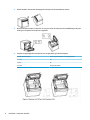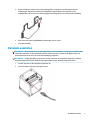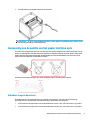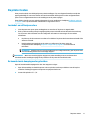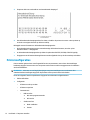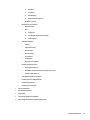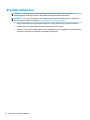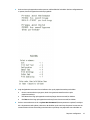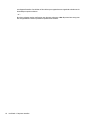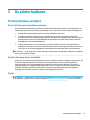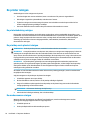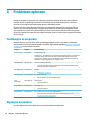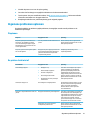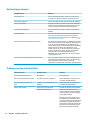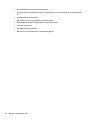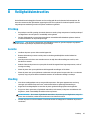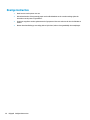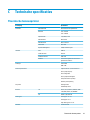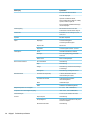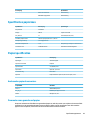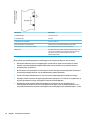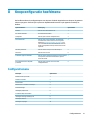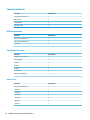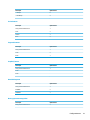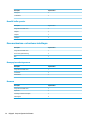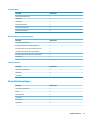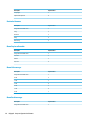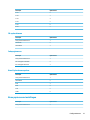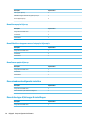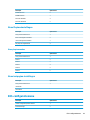HP RP9 G1 Retail System Model 9118 Handleiding
- Type
- Handleiding

Gebruikershandleiding
HP Value thermische bonnenprinter

© Copyright 2018 HP Development Company,
L.P.
Microsoft en Windows zijn gedeponeerde
handelsmerken of handelsmerken van
Microsoft Corporation in de Verenigde Staten
en/of andere landen.
De informatie in deze documentatie kan zonder
kennisgeving worden gewijzigd. De enige
garanties voor producten en diensten van HP
staan vermeld in de expliciete
garantievoorwaarden bij de betreende
producten en diensten. Aan de informatie in
deze publicatie kunnen geen aanvullende
rechten worden ontleend. HP aanvaardt geen
aansprakelijkheid voor technische fouten,
drukfouten of weglatingen in deze publicatie.
Eerste editie: mei 2018
Artikelnummer van dit document: L30788-331

Over deze handleiding
Deze handleiding bevat informatie over het instellen en het gebruik van de HP BTP-S81 thermische
bonnenprinter.
WAARSCHUWING! Duidt een gevaarlijke situatie aan die kan resulteren in overlijden of ernstig letsel
wanneer dit gevaar niet vermeden wordt.
VOORZICHTIG: Duidt een gevaarlijke situatie aan die kan resulteren in licht of matig letsel wanneer dit
gevaar niet vermeden wordt.
BELANGRIJK: Geeft informatie aan die belangrijk is, maar mogelijk geen gevaar inhoudt (bijvoorbeeld
berichten over schade aan bezittingen. Een belangrijke kennisgeving waarschuwt de gebruiker dat het niet
precies zoals beschreven opvolgen van een procedure kan leiden tot verlies van gegevens of schade aan
hardware of software. Bevat ook belangrijke informatie voor de uitleg van een concept of voor het voltooien
van een taak.
OPMERKING: Bevat extra informatie om belangrijke punten uit de hoofdtekst te benadrukken of aan te
vullen.
TIP: Biedt handige tips voor het voltooien van een taak.
iii

iv Over deze handleiding

Inhoudsopgave
1 Productvoorzieningen ................................................................................................................................... 1
Bedieningsknoppen identiceren .......................................................................................................................... 2
2 De printer instellen ........................................................................................................................................ 4
De locatie voor de printer kiezen ........................................................................................................................... 4
Printerinstallatie .................................................................................................................................................... 4
Nieuw bonpapier plaatsen ..................................................................................................................................... 5
De kabels aansluiten .............................................................................................................................................. 7
Aanpassing van de positie van het papier dat bijna op is ..................................................................................... 9
Afdrukken langs de bovenkant ........................................................................................................... 9
Afdrukken langs de voorkant ............................................................................................................ 10
De printer testen .................................................................................................................................................. 11
Inschakel- en zelftestprocedure ....................................................................................................... 11
De hexadecimale dumpingmodus gebruiken ................................................................................... 11
Printerconguraties ............................................................................................................................................ 12
De printer congureren ....................................................................................................................................... 14
3 De printer bedienen ..................................................................................................................................... 17
Printerproblemen vermijden ............................................................................................................................... 17
Oververhitting van de printkop voorkomen ..................................................................................... 17
Veeleisende omgevingen vermijden ................................................................................................. 17
Papier ................................................................................................................................................. 17
De printer reinigen ............................................................................................................................................... 18
De printerbehuizing reinigen ............................................................................................................ 18
De printkop en de plaatrol reinigen .................................................................................................. 18
De markeersensor reinigen ............................................................................................................... 18
Papierstof verwijderen ...................................................................................................................... 19
Papierstoringen verhelpen ................................................................................................................ 19
Bijlage A Problemen oplossen ......................................................................................................................... 20
Foutlampjes en piepcodes ................................................................................................................................... 20
Algemene procedures .......................................................................................................................................... 20
Algemene problemen oplossen ........................................................................................................................... 21
Pieptonen .......................................................................................................................................... 21
De printer drukt niet af ...................................................................................................................... 21
Het foutlampje knippert .................................................................................................................... 22
v

Problemen met de afdrukkwaliteit ................................................................................................... 22
Mesfouten .......................................................................................................................................... 23
Andere problemen ............................................................................................................................................... 23
Contact opnemen met ondersteuning ................................................................................................................ 23
Voorbereidingen om de technische ondersteuning te bellen ............................................................................. 23
Bijlage B Veiligheidsinstructies ....................................................................................................................... 25
Printkop ................................................................................................................................................................ 25
Locatie .................................................................................................................................................................. 25
Voeding ................................................................................................................................................................ 25
Overige instructies ............................................................................................................................................... 26
Bijlage C Technische specicaties .................................................................................................................... 27
Thermische bonnenprinter .................................................................................................................................. 27
Specicaties papiermes ....................................................................................................................................... 29
Papierspecicaties ............................................................................................................................................... 29
Aanbevolen papierleveranciers ........................................................................................................ 29
Parameters van gemarkeerd papier ................................................................................................. 29
Bijlage D Knopconguratie hoofdmenu ............................................................................................................ 31
Conguratiemenu ................................................................................................................................................ 31
Communicatiemenu .......................................................................................................................... 32
USB-interfacemenu ........................................................................................................ 32
Seriële interface-menu ................................................................................................... 32
Baudratemenu .............................................................................................. 32
Pariteitsmenu ............................................................................................... 33
Gegevenbitsmenu ......................................................................................... 33
Stopbit(s)-menu ........................................................................................... 33
Handshakingmenu ....................................................................................... 33
Menu gegevensontvangstfout ..................................................................... 33
Menu RX buer-grootte ................................................................................................. 34
Menu mechanisme- en hardware-instellingen ................................................................................. 34
Menu papiermarkeringssensor ....................................................................................... 34
Mesmenu ......................................................................................................................... 34
Snijmodusmenu ............................................................................................ 35
Menu Instellingen automatisch snijden ....................................................... 35
Audiosignaalmenu ........................................................................................ 35
Menu Afdrukinstellingen ................................................................................................................... 35
Donkerheidsmenu ........................................................................................................... 36
Menu Papierrolbreedte ................................................................................................... 36
vi

Menu Linkermarge .......................................................................................................... 36
Menu Rechtermarge ........................................................................................................ 36
CR-opdrachtmenu ........................................................................................................... 37
Codepaginamenu ............................................................................................................ 37
Menu Papierniveau opslaan ............................................................................................ 37
Menu papiersensorinstellingen ........................................................................................................ 37
Menu Alarm papier bijna op ............................................................................................ 38
Menu Afdrukken stoppen wanneer het papier bijna op is .............................................. 38
Menu Sensor papier bijna op .......................................................................................... 38
Menu standaardconguratie instellen .............................................................................................. 38
Menu lettertype A/letterype B-instellingen ..................................................................................... 38
Menu Pieptooninstellingen ............................................................................................................... 39
Menu pieptoonmodus ..................................................................................................... 39
Menu testpagina-instellingen ........................................................................................................... 39
E05-conguratiemenu ........................................................................................................................................ 39
vii

viii

1 Productvoorzieningen
De veelgebruikte BTP-S81 thermische bonnenprinter is ontworpen voor het thermisch afdrukken van
hoogwaardige bonnen. De printer kan op andere apparaten worden aangesloten met seriële, parallelle, USB-,
Bluetooth- en Ethernet-kabels en via WLAN. Het biedt stuurprogramma's voor besturingssystemen, zoals
Windows
®
2000 / XP / Server 2003 / Vista / Server200 / Win7 / Win8 / Win8.1 / Win10 / Server 2012,
POSReady2009 / POSReady7, Linux, Mac en UPOS-middleware.
OPMERKING: Stuurprogramma's voor Windows- en Linux-systemen ondersteunen de 64-bits edities van
deze besturingssystemen.
De printer heeft onder meer de volgende eigenschappen:
● Laag geluidsniveau, hoge afdruksnelheid
● Ondersteunt kettingpapier en gemarkeerd papier
● Ondersteunt meerdere printmodi, waaronder papierbesparing, watermerk, ondersteboven en
tweekleurenafdrukken.
● Compacte modellen
● Kan papier uitvoeren via de voor- of bovenkant volgens de behoefte van de gebruiker
● Rijke interfaces: USB (geïntegreerd), serieel / parallel / Ethernet / Bluetooth / Wi-Fi / serieel + Ethernet-
interface uitbreidbaar
OPMERKING: In deze gebruikershandleiding worden de voorzieningen beschreven die op de meeste
modellen beschikbaar zijn. Mogelijk zijn niet alle functies op uw computer beschikbaar. Voor de meest recente
gebruikershandleiding voor uw product gaat u naar http://www.hp.com/support en volgt u de instructies om
uw product te zoeken. Selecteer daarna User Guides (Gebruikershandleidingen).
1

Bedieningsknoppen identiceren
Bebruikersbedieningselementen Beschrijving
1 Bonnenklep
2 Mes
3 Plaatrol
4 Sensor voor papieruiteinde Hiermee detecteert u de status van de papierrol.
Sensor voor papiermarkering (niet
weergegeven)
Sensorklep voor papiermarkering
5 Papiergeleider Hiermee past u de positie van de papiergeleider in de behuizing aan om
papierbreedtes tussen 58 en 80 mm te gebruiken. Wanneer de papiergeleider is
verwijderd, kan de printer worden aangepast aan een papierbreedte van 82,5
mm.
6 Microschakelaar
7 Mesklep
8 Middelste klep
9 Hendel om de klep te openen
10 Papierbehuizing
11 Sensor papier bijna op Hiermee detecteert u de aanwezigheid of afwezigheid van papier wanneer
kettingpapier wordt gebruikt. Wanneer gemarkeerd papier wordt gebruikt,
detecteert de sensor de papiermarkeringen.
12 Doorvoerknop ● Papier doorvoeren: De printer voert het papier door wanneer u op de
doorvoerknop feedknop drukt. Om continu papier in te voeren, houdt u de
knop ingedrukt totdat de gewenste papierlengte uit de printer is gevoerd.
● Voorbeeld van een afdrukconguratie: Houd de doorvoerknop ingedrukt
terwijl u de printer inschakelt. De printer drukt een conguratievoorbeeld
af die de afdrukbreedte, de afdruksnelheid en andere specicaties bevat.
● Conguratiemodus Enter-knop: Druk op de doorvoerknop terwijl u de
printer inschakelt om een conguratievoorbeeld af te drukken. De printer
zal de onderbrekingsstatus activeren waarin het foutlampje knippert na
het snijden van het papier. Als u nu op de doorvoerknop blijft drukken,
gaat de printer naar de knopconguratiemodus.
● Problemen met het mes oplossen: Druk kort op de knop wanneer een
mesfout optreedt. De printer probeert de mesfout automatisch te wissen.
13 Foutlampje Uit: De printer werkt normaal.
2 Hoofdstuk 1 Productvoorzieningen

Bebruikersbedieningselementen Beschrijving
Snel knipperend: Het papier is bijna op en de gebruiker moet tijdig een nieuwe
papierrol plaatsen. De printer werkt normaal tot het papier op is.
14 Aan/uit-lampje Aan: De printer is ingeschakeld.
Uit: De printer is uitgeschakeld.
15 Aan/uit-knop Druk op de knop om de printer in te schakelen. Om de printer uit te schakelen,
drukt u op deze knop tot het aan/uit-lampje stopt met branden.
Achterklep (niet weergegeven)
16 USB-poort
17 Voedingsconnector
18 Communicatie-interface
19 Interface voor geldlade
Visuele en auditieve statusindicatoren
De printer is uitgerust met een foutlampje en een waarschuwingssignaal. Raadpleeg Foutlampjes en
piepcodes op pagina 20 voor aanvullende informatie. Het waarschuwingssignaal is standaard
uitgeschakeld. Raadpleeg De printer congureren op pagina 14 voor aanvullende informatie.
OPMERKING:
Bedieningsknoppen identiceren 3

2 De printer instellen
De locatie voor de printer kiezen
De printer heeft minimale ruimte op de toonbank nodig en kan op of in de buurt van de POS-computer worden
opgesteld.
Plaats de printer niet in een stoige omgeving of op een plek waar dranken of andere vloeistoen gemorst
kunnen worden. Plaats de printer op een vlak oppervlak en controleer of er voldoende ruimte is om de
bonnenklep te openen voor het vervangen van het papier het papier en om de voorkant te openen voor het
vervangen van het printerlint.
Zorg voor voldoende ruimte achter de printer voor het aansluiten en bereiken van de kabels.
Printerinstallatie
Volg deze richtlijnen bij het plaatsen van de printer om een goede werking ervan te garanderen:
● Met de BTP-S81-printer kunt u de boven- of voorkant van de printer gebruiken om kassabonnen af te
drukken. Wanneer de printer horizontaal op de tafel wordt geplaatst, mag de installatiehoek niet hoger
zijn dan 5°. Anders werkt de papiersensor niet juist.
Installatie voor papieruitvoer aan de voorkant:
Installatie voor papieruitvoer aan de bovenkant:
4 Hoofdstuk 2 De printer instellen

● Plaats de printer niet in de buurt van een waterbron.
● Plaats de printer niet op een plek waar deze kan worden blootgesteld aan trillingen of schokken.
● Zorg ervoor dat de voedingsbron van de printer juist is geaard.
● Zorg voor voldoende ruimte tussen de printer en verticale oppervlakken.
Nieuw bonpapier plaatsen
Als het foutlampje knippert, moet u het papier vervangen zodra dit kan om te voorkomen dat u tijdens een
transactie door uw papier heen bent.
Als het status/fout-lampje snel knippert, is het papier op. Vervang direct het papier om gegevensverlies te
voorkomen. De printer kan zonder papier slechts een beperkte hoeveelheid gegevens opslaan. In de buer
kan overbelasting van het geheugen optreden waardoor alle gegevens verloren gaan.
Ga als volgt te werk om nieuw bonpapier te plaatsen:
1. Schakel de printer uit.
Nieuw bonpapier plaatsen 5

2. Duw de hendel in de hieronder weergegeven richting in om de bonnenklep te openen.
3. Plaats de nieuwe rol papier in de printer en zorg ervoor dat de richting van de rolafwikkeling in de juiste
richting voor de positie van de printer is geplaatst.
4. Installeer de papiergeleider op de positie voor het gebruikte type thermisch papier.
Breedte thermisch papier Positie voor de installatie van de papiergeleider
57,5 mm 57,5
80 mm 80
82,5 mm Verwijder de geleider
6 Hoofdstuk 2 De printer instellen

5. Bij het verwijderen of demonteren van de papiergeleider, verwijdert u eerst het uiteinde met het
bedieningsgat. Volg deze procedure in de omgekeerde volgorde tijdens het installeren van de
papiergeleiders. De locatie van het bedieningsgat wordt weergegeven in de onderstaande afbeelding.
6. Druk eventueel op de knop DOORGAAN om het papier door te voeren.
7. Sluit de bonnenklep.
De kabels aansluiten
OPMERKING: Plaats de printer op een vlak oppervlak en op een locatie waar u toegang tot de kabels hebt en
voldoende ruimte hebt om de bonnenklep te openen. Plaats de printer uit de buurt van plekken waar veel
mensen passeren om het risico op stoten of beschadiging te beperken.
BELANGRIJK: Verbind de kabels met de printer voordat u de printer en aangesloten apparaten inschakelt.
Aangesloten apparaten moeten altijd worden uitgeschakeld voordat de kabels worden verbonden.
1. Schakel de printer en alle aangesloten apparaten uit.
2. Sluit het netsnoer aan op de voedingsconnector.
De kabels aansluiten 7

3. Sluit de interfacekabel aan op de printer en indien nodig bevestigt u de verbinding met een schroef of
veer.
4. Sluit de USB-kabel aan op de USB-poort van de printer.
8 Hoofdstuk 2 De printer instellen

5. De USB-kabel van de geldlade aansluiten op de printer.
OPMERKING: De poort van de geldlade kan alleen worden gebruikt om geldladen aan te sluiten en kan
niet worden gebruikt met andere apparaten.
Aanpassing van de positie van het papier dat bijna op is
De sensor voor het papier dat bijna op is van de printer kan worden aangepast om beide conguraties van de
printer te ondersteunen: afdrukken langs de bovenkant en afdrukken langs de voorkant. Beide conguraties
hebben elk twee aanpassingsinstellingen die afhankelijk zijn van de buitendiameter van de kernas van de
papierrol die wordt gebruikt om afdrukken te maken.
De positie aan het papier dat bijna op is wordt aangepast volgens de richting van de printer.
Afdrukken langs de bovenkant
De aanpassing voor het papier dat bijna op is, bevindt zich op positie 1 of positie 2 bij printers die zijn
gecongureerd voor het afdrukken van kasbonnen langs de bovenkant van de printer.
● Voor kernassen van papierrollen met een buitendiameter van 16,2 mm, stelt u de printer in op positie 1.
● Voor kernassen van papierrollen met een buitendiameter van 20,8 mm, stelt u de printer in op positie 2.
Aanpassing van de positie van het papier dat bijna op is 9

Afdrukken langs de voorkant
De aanpassing voor het papier dat bijna op is, bevindt zich op positie 3 of positie 4 bij printers die zijn
gecongureerd voor het afdrukken van kasbonnen langs de voorkant van de printer.
● Voor kernassen van papierrollen met een buitendiameter van 20,8 mm, stelt u de printer in op positie 3.
● Voor kernassen van papierrollen met een buitendiameter van 16,2 mm, stelt u de printer in op positie 4.
10 Hoofdstuk 2 De printer instellen

De printer testen
Deze procedure drukt een volledige lijst met printerinstellingen af op een diagnoseformulier en snijdt het
papier gedeeltelijk af. Instructies aan het eind van de testafdruk beschrijven hoe u het conguratiemenu
opent. In het conguratiemenu kunt u de instellingen van de printer wijzigen.
Deze afdruk is handig voor een onderhoudsmonteur als er een probleem is. Raadpleeg Problemen oplossen
op pagina 20 als er op de testafdruk ontbrekende of vage tekst te zien is.
Inschakel- en zelftestprocedure
1. Sluit de printer aan op een juiste voedingsbron en controleer of de printer is uitgeschakeld.
2. Druk op de doorvoerknop terwijl u tegelijkertijd de printer inschakelt en laat daarna de doorvoerknop
los. De printer drukt informatie over de conguratie-informatie en twee vragen af voor verdere
afdruktests:
● Druk kort op de doorvoertoets om tekens af te drukken. De printer drukt een tekenvoorbeeld af. De
zelftest is voltooid.
● Houd de tekentoets ingedrukt om de printer te congureren. De printer opent de
conguratiemodus. Raadpleeg De printer congureren op pagina 14 voor aanvullende
informatie.
OPMERKING: Nadat de printer is overgeschakeld naar de conguratiemodus, gaat de printer naar
een onderbrekingsstatus en het foutlampje knippert.
OPMERKING: Wees zeer voorzichtig bij het wijzigen van printerinstellingen om te voorkomen dat u
onbedoeld andere instellingen wijzigt die de prestaties van de printer kunnen beïnvloeden.
De hexadecimale dumpingmodus gebruiken
Open de hexadecimale dumpingmodus door deze stappen te volgen:
1. Open de bonnenklep en schakel de printer in door op de doorvoerknop te drukken. Laat de knop los
nadat het foutlampje knippert en de printer een pieptoon laat horen.
2. Verzend de opdracht ‘GS → (A’.
De printer testen 11

3. De printer drukt een voorbeeld van een hexadecimale dumping af.
4. Om de hexadecimale dumpingmodus af te sluiten, schakelt u de printer uit en start u deze opnieuw op
en drukt u vervolgens drie keer op de doorvoerknop.
Belangrijke extra informatie over de hexadecimale dumpingmodus:
● Als de hexadecimale gegevens geen overeenkomstige ASCII-tekens bevatten, wordt er op het
afdrukvoorbeeld “.” weergegeven.
● In de hexadecimale dumpingmodus zijn alleen de opdrachten DLE EOT, DLE ENQ of DLE DC4 geldig.
● De gegevens van de laatste tekenregel kunnen worden afgedrukt door op de doorvoerknop te drukken.
Printerconguraties
Printers worden geleverd met vooraf ingestelde functies en parameters, maar u kunt deze instellingen
handmatig wijzigen. De instructies voor het openen van het menu worden weergegeven aan de onderkant
van de testafdrukbon.
OPMERKING: Wees zeer voorzichtig bij het wijzigen van printerinstellingen om te voorkomen dat u
onbedoeld andere instellingen wijzigt die de prestaties van de printer kunnen beïnvloeden.
U kunt de volgende functies en parameters wijzigen in het schuivende conguratiemenu:
● Zelftest afdrukken
● Conguratie
– Afsluiten zonder op te slaan
– Afsluiten en opslaan
– Communicatie
○ USB-interface
● Win-stuurprogrammamodus
● API-modus
○ Seriële interface
● Baud-snelheden
● Pariteit
12 Hoofdstuk 2 De printer instellen

● Databits
● Stopbit(s)
● Handshaking
● Gegevensontvangstfout
○ RX buer-grootte
– Mechanisme en hardware
○ Markeersensor
○ Mes
● Snijmodus
● Instellingen Automatisch snijden
● Audiosignaal
– Afdrukinstellingen
○ Donker
○ Papierrolbreedte
○ Linkermarge
○ Rechtermarge
○ CR opdracht
○ Codepagina
○ Papierniveau opslaan
– Instellingen papiersensor
○ Alarm papier bijna op
○ Afdrukken stoppen wanneer het papier bijna op is
○ Sensor papier bijna op
– Standaardconguratie instellen
– Instellingen voor FONTA/FONTB
– Instellingen pieptoon
– Instellingen testpagina
● Sensortestmodus
● NV Bitmap afdrukken
● Mes testen
● Statistische gegevens afdrukken
● E05-conguratie (alleen bepaalde producten)
Printerconguraties 13

De printer congureren
OPMERKING: Wees zeer voorzichtig bij het wijzigen van printerinstellingen om te voorkomen dat u
onbedoeld andere instellingen wijzigt die de prestaties van de printer kunnen beïnvloeden.
OPMERKING: Voor meer informatie Voor een volledig overzicht van het hoofdmenu en hoe u details over
elke instelling kunt bekijken, raadpleegt u Knopconguratie hoofdmenu op pagina 31.
1. Open de bonnenklep. Als er geen papier in de printer is, volgt u de instructies om papier te plaatsen.
2. Draai de printer om zodat de achterkant van de printer naar u toe is gericht.
3. Controleer of de printer is uitgeschakeld en houd de papierdoorvoerknop ingedrukt en schakel de printer
opnieuw in. Laat de knop los wanneer het afdrukken wordt gestart.
14 Hoofdstuk 2 De printer instellen

4. Druk een keer op de papierdoorvoerknop om een zelftestafdruk af te drukken. Om het conguratiemenu
te openen, houdt u de papierdoorvoerknop ingedrukt.
5. Volg de afgedrukte instructies in het schuifmenu door op de papierdoorvoerknop te drukken.
● Om een nummerselectie op te geven, drukt u het gewenste aantal keren kort op de
papierdoorvoerknop.
● Geef Ja aan door lang op de papierdoorvoerknop (langer dan een seconde) te drukken.
● Geef Nee aan door lang op de papierdoorvoerknop (korter dan een seconde) te drukken.
6. Ga door met menukeuzes tot de vraag Save New Parameters? (Nieuwe parameters opslaan?) verschijnt.
Als u de parameters wilt opslaan, selecteert u Ja. Druk dan op de reset-knop. De printer herstart met de
nieuwe selecties. U kunt de instelling controleren door op de knop voor papierdoorvoer te drukken om
De printer congureren 15

een diagnoseformulier af te drukken of door de knop voor papierdoorvoer ingedrukt te houden en de
bonnenklep te openen en sluiten.
– of –
Als u door wilt gaan met het congureren van de printer, selecteert u Nee. De printer keert terug naar
het conguratiemenu waarin u parameters opnieuw kunt instellen.
16 Hoofdstuk 2 De printer instellen

3 De printer bedienen
Printerproblemen vermijden
Oververhitting van de printkop voorkomen
Een van de meest voorkomende oorzaken van veelvoorkomende printerproblemen is oververhitting van de
thermische printkop. Om oververhitting te voorkomen, voert u een of meer van de volgende handelingen uit:
1. Verlaag de hoeveelheid dekking bij het voortdurend afdrukken van bonnen.
2. Verminder de tijdsduur waarin continu wordt afgedrukt, ook wel het printvolume genoemd. Het
printvolume is het percentage tijd dat de printer kan afdrukken in een tijdsperiode van 60 seconden. Het
printvolume van uw printer varieer afhankelijk van de temperatuur van de ruimte waarin u de printer
hebt geplaatst en de hoeveelheid dekking.
3. Verlaag de temperatuur van de ruimte waarin de printer zich bevindt. Houd er rekening mee dat de
temperatuur van de printer ook kan worden beïnvloed als deze wordt blootgesteld aan direct zonlicht of
in de buurt van een verwarmingsapparaat, warmtelamp of een andere warmtebron wordt geplaatst.
BELANGRIJK: Als de printkop 65 °C (149 °F) bereikt, stopt de printer met afdrukken totdat deze is afgekoeld.
Dit kan de printkop beschadigen.
Veeleisende omgevingen vermijden
De printer is een duurzaam stuk gereedschap dat een groot bereik aan fysieke omgevingen kan doorstaan. De
interne mechanische onderdelen van de printer zijn echter gevoelig voor door de lucht overgebrachte
chemische stoen, met name in bepaalde zware omgevingen, zoals doe-het-zelfwinkels, tuincentra, en
magazijnomgevingen. In dergelijke omgevingen moet u ervoor te zorgen dat uw printer regelmatig wordt
gereinigd, zodat deze naar behoren blijft werken. HP adviseert een regelmatige controle en algemene
reiniging van de afdrukkop, sensoren, wagenas en beide afdrukmechanismen.
Papier
BELANGRIJK: Het gebruik van papier dat niet is goedgekeurd voor de printer kan de printer beschadigen en
de aanspraak op garantie laten vervallen. Raadpleeg Papierspecicaties op pagina 29 voor meer informatie.
Printerproblemen vermijden 17

De printer reinigen
Aanbevelingen voor het reinigen van de printer:
● Voordat u begint met routine-onderhoud, moet u controleren of de printer is uitgeschakeld.
● Gebruik geen organische oplosmiddelen, zoals benzine of aceton.
● Tijdens het reinigen van sensoren mag u de printer niet inschakelen voordat de pure alcohol of een
andere reinigingsoplossing volledig is verdampt.
● Het wordt aanbevolen om de onderhoudscyclus minstens elke maand uit te voeren.
De printerbehuizing reinigen
Reinig indien nodig de buitenkant van de behuizing en gebruik een schoonmaakmiddel dat geschikt is voor
kunststoen. Het wordt aanbevolen om het schoonmaakmiddel eerst op een klein niet-zichtbaar gebied uit te
proberen. Veeg het papiervak schoon met een zachte, vochtige doek. Het materiaal van de behuizing en
afwerking zijn duurzaam en kunnen reinigingsmiddelen, smeermiddelen, brandstoen, bakoliën en
ultraviolet licht verdragen.
De printkop en de plaatrol reinigen
VOORZICHTIG: Raak de printkop niet aan, omdat dit brandwonden kan veroorzaken.
BELANGRIJK: U mag de binnenkant van de printer niet proberen te reinigen met reinigingsspray. Probeer de
printkop niet te reinigen (behalve indien dit wordt aanbevolen) of laat deze niet in contact komen met een
spray. Dit kan de interne elektronica of printkop beschadigen. Als de printkop vuil is, veegt u deze schoon met
isopropylalcohol op een katoenen watje dat of alcoholpen. Gebruik geen schoonmaakalcohol om alle andere
onderdelen van de printer te reinigen, omdat dit schade kan veroorzaken.
BELANGRIJK: De printkop hoeft gewoonlijk niet te worden gereinigd als de aanbevolen papiersoorten
gebruikt worden. Als er gedurende langere tijd ander papier wordt gebruikt, zal het reinigen van de printkop
weinig eect hebben op de afdrukkwaliteit. Dit kan ook papierstoringen en andere schade aan de printer
toebrengen en de garantie kan vervallen.
Als vlekken of licht afdrukken aanhouden nadat de thermische printkop gereinigd is, moet het mechanisme
mogelijk worden vervangen.
Volg deze stappen om de printkop en de plaatrol te reinigen:
1. Schakel het apparaat uit en open de klep.
2. Als het afdrukken is voltooid, wacht u tot de printkop volledig is afgekoeld.
3. Veeg stof en vlekken op het oppervlak van de printkop en de plaatrol weg met een alcoholhoudende
reinigingsoplossing en een katoenen doek.
BELANGRIJK: De katoenen doek mag niet drijfnat zijn.
4. adat de alcohol volledig is verdampt, sluit u de bonnenklep.
De markeersensor reinigen
Wanneer de printer de markering niet eectief kan identiceren, moet de markeringssensor worden
gereinigd. De reinigingsstappen worden als volgt uitgevoerd:
1. Schakel de printer uit.
2. Druk op de klephendel om de bonnenklep te openen.
18 Hoofdstuk 3 De printer bedienen

3. Verwijder de sensorklep.
4. Veeg stof en vlekken op het oppervlak van de sensor af met een alcoholhoudende reinigingsoplossing
en een katoenen doek.
BELANGRIJK: De katoenen doek mag niet drijfnat zijn.
5. Plaats de sensorklep nadat de reinigingsoplossing volledig is verdampt en sluit vervolgens de
bonnenklep.
Papierstof verwijderen
HP raadt u aan om papierstof ongeveer elke zes maanden te verwijderen. Gebruik daarvoor perslucht of een
andere soort ventilator om het stof uit te printer te blazen.
Papierstoringen verhelpen
Ga als volgt te werk om vastgelopen bonpapier te verwijderen:
1. Schakel de printer uit en druk vervolgens op de hendel om de bonnenklep te openen.
2. Verwijder het vastgelopen bonpapier en sluit vervolgens de bonnenklep.
3. Schakel de printer in en daarna wordt het mes opnieuw ingesteld.
Als het mes na het verwijderen van het vastgelopen papier niet automatisch opnieuw wordt ingesteld,
demonteert u het mes.
1. Schakel de printer uit en verwijder vervolgens de mesklep.
2. Druk op de klephendel om de bonnenklep te openen.
3. Verwijder het vastgelopen papier uit de printer.
4. Plaats de mesklep weer in de printer en sluit de bonnenklep.
5. Schakel de printer in en daarna wordt het mes opnieuw ingesteld.
De printer reinigen 19

A Problemen oplossen
Dankzij het ontwerp van de printer is er vrijwel geen periodiek onderhoud vereist. Als echter problemen
optreden, kunnen ze gewoonlijk snel worden beoordeeld door de lichtstatusindicatoren te controleren,
hieronder, en vervolgens naar de betreende secties in deze bijlage te gaan.
De informatie op de volgende pagina's beschrijft veel voorkomende problemen die u eenvoudig zelf kunt
oplossen. Voor een paar hiervan moet u mogelijk contact opnemen met een regionaal HP geautoriseerd
serviceleverancier voor HP POS-systeemproducten. U moet veel van deze problemen zelf kunnen oplossen
zonder om onderhoud te vragen. Als het probleem aanhoudt, neemt u contact op met een geautoriseerde HP
Service Partner.
Foutlampjes en piepcodes
Wanneer de printer een fout meldt, gaat het foutlampje knipperen en kunt u een pieptoon of meerdere
pieptonen horen. Het waarschuwingssignaal is standaard uitgeschakeld. Raadpleeg De printer congureren
op pagina 14 voor aanvullende informatie.
Lampjes Pieptoon Foutomschrijving
Zes knipperingen Zes pieptonen Printkop is oververhit.
VOORZICHTIG: De temperatuur van de printkop wordt gedetecteerd door een thermische
weerstand. Als de printkop oververhit raakt, schakelt het beveiligingscircuit de printer
automatisch uit, waardoor de printer wordt geforceerd om het afdrukken te stoppen. De
temperatuur van de printkop tijdens het afdrukken is 65 ℃.
Vijf knipperingen Vijf pieptonen De printerspanning is abnormaal.
● Controleer of het netsnoer juist is aangesloten en of de netvoedingsadapter op het
juiste type stopcontact is aangesloten.
Vier knipperingen Vier pieptonen Mesfout.
● Zie Mesfouten op pagina 23.
Drie knipperingen Drie piepsignalen Printkop komt omhoog.
● Sluit de bovenklep van de bonnenklep volledig.
Twee
knipperingen
Twee pieptonen Papieruiteinde.
● Vervang de papierrol.
Traag knipperen Geen pieptoon Papier bijna op.
● Vervang de papierrol.
Traag knipperen Geen pieptoon Kan markering niet vinden, of markeringkalibratiefout.
● Zorg ervoor dat de parameters voor het gemarkeerde papier juist zijn. Zie Parameters
van gemarkeerd papier op pagina 29.
Algemene procedures
Ga in het algemeen als volgt te werk als een onverwacht probleem is opgetreden:
20 Bijlage A Problemen oplossen

1. Schakel de printer uit en in en let op het gedrag.
2. Controleer het foutlampje en vergelijk de indicaties met de bovenstaande tabel.
3. Test de printer door een testafdruk te maken. Zie De printer testen op pagina 11. Dit kan aanvullende
informatie verschaen over de opgetreden fout.
4. Raadpleeg de tabellen voor probleemoplossing op de volgende pagina's.
Algemene problemen oplossen
De volgende tabellen vermelden mogelijke problemen, de mogelijke oorzaak van elk probleem en de
aanbevolen oplossingen.
Pieptonen
Pieptoon Mogelijke oorzaak Oplossing
De printer geeft bij het inschakelen een
enkele toon, een dubbele toon of drie
tonen. Het foutlampje knippert volgens
hetzelfde patroon en de printer kan niet
worden ingeschakeld.
Er is een probleem met de elektronica in de
printer.
Neem contact op met uw regionale HP
geautoriseerd serviceleverancier voor HP
POS-systeemproducten.
De printer geeft hoorbare signalen tijdens
het normale gebruik.
Mogelijk is de printer geprogrammeerd om
bij normaal gebruik hoorbare geluiden te
geven door de software die op de POS-
computer wordt gebruikt.
Raadpleeg de handleiding van uw
toepassingssoftware.
De printer drukt niet af
Foutindicator Mogelijke oorzaak Oplossing
Het foutlampje knippert. ● Bonpapier is op.
● De bonnenklep is geopend.
● Het mes is vastgelopen.
● De voeding is buiten bereik.
● De temperatuur van de printkop is
buiten bereik.
Controleer of het bonpapier op de juiste
manier is geplaatst en of de kleppen
gesloten zijn. Raadpleeg de tabel met
statuslampjes aan het begin van deze
bijlage. Als het probleem niet kan worden
opgelost, neemt u contact op met de HP
geautoriseerd serviceleverancier voor HP
POS-systeemproducten.
Het aan/uit-lampje is uit. De voedingsbron is mogelijk defect. Als de stekker in het stopcontact zit, maar
de printer niet kan worden ingeschakeld,
moet u een nieuwe voedingsbron
bestellen. Neem contact op met een
servicemedewerker.
De printer is ingeschakeld maar drukt niet
juist af.
Mogelijk is de kabel niet goed aangesloten. Controleer de aansluitingen. Controleer of
de hostcomputer en de voedingsbron zijn
ingeschakeld (de voedingsbron kan worden
ingeschakeld door deze op een werkend
stopcontact aan te sluiten). Zoek het
groene aan/uit-lampje om te controleren
of de printer van stroom wordt voorzien.
Oplossingen voor andere oorzaken
verhelpen het probleem niet.
Neem contact op met uw regionale HP
geautoriseerd serviceleverancier voor HP
POS-systeemproducten.
Algemene problemen oplossen 21

Het foutlampje knippert
Mogelijke oorzaak Oplossing
Het bonpapier is op. Vervang onmiddellijk het papier. Probeer nooit een transactie
zonder papier te voltooien. Anders kunt u gegevens verliezen.
De bonnenklep is geopend. Sluit de bonnenklep. De printer werkt niet als de klep openstaat.
Het mes is vastgelopen. Open de bonnenklep en controleer het mes. Forceer de klep niet
als deze niet opent. Verwijder alle vastgelopen papier dat u ziet.
Scheur al het papier dat teveel is af over het afscheurmes.
De wagen wordt geblokkeerd. Open de bonnenklep en verwijder het papier dat het papierpad
blokkeert.
Te weinig bonpapier. De printer heeft nog 5 tot 10 meter (15 tot 30 voet) papier over.
Vervang het papier op korte termijn om te voorkomen dat u
halverwege een transactie zonder papier komt. Raadpleeg Nieuw
bonpapier plaatsen op pagina 5.
De temperatuur thermische printkop is buiten bereik. De printkop kan oververhitten tijdens het afdrukken in een ruimte
waarvan de temperatuur boven de aanbevolen werktemperatuur
is of bij het voortdurend afdrukken van afbeeldingen met een
hoge dichtheid, ongeacht de kamertemperatuur. In beide gevallen
schakelt de printer zichzelf uit. Als de temperatuur van de
printkop te hoog is, moet u de kamertemperatuur aanpassen of
de printer naar een koelere plek verplaatsen. Als de printkop
oververhit raakt door het voortdurend afdrukken van
afbeeldingen met een hoge dichtheid, moet u de eisen verlagen
die u aan de printer stelt.
De spanning van de gelijkstroomvoeding is buiten bereik. Als er nog voldoende papier is en er geen omstandigheden zijn die
erop wijzen dat de printkop niet te heet is, is de toevoerspanning
buiten bereik. Neem contact op met uw regionale HP
geautoriseerd serviceleverancier voor HP POS-systeemproducten.
Problemen met de afdrukkwaliteit
Kwaliteitsprobleem Mogelijke oorzaak Oplossing
Er is een kleurenstreep op de bon. Weinig papier. Vervang het papier.
De bon komt niet helemaal uit de printer. Er is papier in de printer vastgelopen. Open de bonnenklep, controleer het mes
en verwijder vastgelopen papier.
De printer begint af te drukken, maar
stopt.
Het papier loopt vast terwijl de bon wordt
afgedrukt.
Open de bonnenklep, controleer het mes
en verwijder vastgelopen papier.
Afdruk is licht of gevlekt. De papierrol is niet goed geladen. Controleer of het papier juist is geplaatst.
De thermische printkop is vuil. Gebruik het aanbevolen thermische
bonpapier. Reinig de thermische printkop
met een alcoholpen voordat u terugkeert
naar goedgekeurd papier.
Bespuit de thermische printkop niet met
huishoudelijk schoonmaakmiddel; dit kan
de printkop en elektronica beschadigen. De
thermische printkop hoeft niet te worden
gereinigd als de aanbevolen papiersoorten
worden gebruikt. Als gedurende langere
tijd niet-aanbevolen papier is gebruikt,
22 Bijlage A Problemen oplossen

Kwaliteitsprobleem Mogelijke oorzaak Oplossing
helpt het reinigen van de printkop met een
alcoholpen niet.
Printkop defect. Neem contact op met uw regionale HP
geautoriseerd serviceleverancier voor HP
POS-systeemproducten.
Er ontbreekt een kolom in de afdruk, er
ontbreekt een kant van de bon of de
tekens op de bovenste of onderste helft
ontbreken.
Printkop defect. Neem contact op met uw regionale HP
geautoriseerd serviceleverancier voor HP
POS-systeemproducten.
De instelling van de printkop is niet juist. Controleer de diagnostische instelling.
Mesfouten
Fout Mogelijke oorzaak Oplossing
Bon wordt niet afgesneden. Er is papier in de printer vastgelopen. Open de bonnenklep, controleer het mes
en verwijder vastgelopen papier.
Alle andere problemen. Onbekende oorzaak. Neem contact op met uw regionale HP
geautoriseerd serviceleverancier voor HP
POS-systeemproducten.
Andere problemen
De volgende problemen moeten alle worden opgelost door een regionaal HP geautoriseerd serviceleverancier
voor POS-systeemproducten.
● De printer gaat niet door of stopt niet als dat gevraagd wordt.
● De printer drukt onleesbare tekens af.
● Het papier wordt niet doorgevoerd.
● Het mes werkt niet of snijdt niet.
● De plaat zal niet openen of sluiten.
● De printer communiceert niet met de POS-computer.
Contact opnemen met ondersteuning
Ga naar http://www.hp.com/support om een hardware- of softwareprobleem op te lossen. Gebruik deze site
om meer informatie over uw product te verkrijgen, waaronder koppelingen naar discussieforums en
instructies voor het oplossen van problemen. U kunt ook informatie vinden over hoe u contact opneemt met
HP en een ondersteuningsaanvraag opent.
Voorbereidingen om de technische ondersteuning te bellen
Als u een probleem niet kunt oplossen, kunt u contact opnemen met de technische ondersteuning. Zorg
ervoor dat u tijdens het telefoongesprek het volgende bij de hand heeft:
Andere problemen 23

● Het modelnummer en serienummer van de printer
● Als het product met een HP POS-computer is verbonden geeft u het serienummer van de POS-computer
op
● De aankoopdatum (zie de factuur)
● Het nummer van het reserveonderdeel staat op het product
● Omstandigheden waaronder het probleem zich heeft voorgedaan
● Eventuele foutberichten
● De conguratie van de hardware
● Naam en versie van de hardware en software die u gebruikt
24 Bijlage A Problemen oplossen

B Veiligheidsinstructies
Dit hoofdstuk bevat belangrijke informatie voor het veilige gebruik van de thermische bonnenprinter. De
instructies moeten te allen tijde worden opgevolgd om het risico op letsel of schade te beperken. Lees de
volgende punten aandachtig voordat u de printer installeert en gebruikt.
Printkop
● De printkop is een ESD-gevoelig, thermisch element en werkt op hoge temperatuur. Raak de printkop of
randapparatuur niet aan tijdens of onmiddellijk na het gebruik.
● Stel het afdrukgewicht in op een laag niveau dat een aanvardbare afdrukkwaliteit oplevert. Hierdoor
wordt de levensduur van de printkop verlengd.
VOORZICHTIG: Laat de printer niet beginnen met afdrukken wanneer er geen bonnenpapier is geplaatst.
Anders worden de printkop en de plaatrol ernstig beschadigd.
Locatie
● Installeer de printer op een vlak en stabiel oppervlak.
● Bewaar voldoende vrije ruimte rond de printer zodat deze gemakkelijk kan worden bediend en
onderhouden.
● Houd de printer uit de buurt van waterbronnen en vermijd directe blootstelling aan zonlicht, sterk
kunstlicht en warmte.
● Gebruik of bewaar de printer niet op een plek die wordt blootgesteld aan hoge temperaturen, vocht of
ernstige vervuiling.
● Plaats de printer niet op een plek die wordt blootgesteld aan trillingen of schokken.
● Plaats de printer niet op een plek waar condensatie zich op de printer kan optreden. Als er condensatie
optreedt, mag u de printer alleen inschakelen wanneer de condensatie volledig is verdampt.
Voeding
● Sluit de netvoedingsadapter aan op een geschikt stopcontact. Sluit geen apparaten met een hoog
vermogen op hetzelfde stopcontact aan, omdat dit kan leiden tot spanningsschommelingen.
● Koppel de netvoedingsadapter los wanneer de printer gedurende lange tijd niet wordt gebruikt.
● Zorg ervoor dat er geen water of geleidende materialen, zoals metaal, in de printer terechtkomen. Als
dit gebeurt, haalt u onmiddellijk de stekker uit het stopcontact.
WAARSCHUWING! Als er water of geleidende materialen in de printer zijn terechtgekomen, mag u de
printer niet uitschakelen, omdat dit kan resulteren in een elektrische schok.
● Schakel de printer uit voordat u kabels of interfaces aansluit of loskoppelt om schade aan de printer te
voorkomen.
Printkop 25

Overige instructies
● Raak het mes van de printer niet aan.
● Gebruik aanbevolen of hoogwaardig papier om de afdrukkwaliteit en de normale werking tijdens de
levensduur van de printer te garanderen.
● De printer mag alleen worden gedemonteerd of gerepareerd door een technicus die door de fabrikant is
erkend.
● Bewaar deze handleiding op een veilige plek en bij de hand, zodat u deze gemakkelijk kunt raadplegen.
26 Bijlage B Veiligheidsinstructies

C Technische specicaties
Thermische bonnenprinter
Beschrijving Specicaties
Afdrukken Afdrukmethode Directe thermische lijnafdrukken
Resolutie 203 × 203 DPI
203 × 180 DPI
Papierbreedte 57,5/80/82,5 mm
Afdrukbreedte Max. 80 mm
Afdruksnelheid Max. 250 mm/s
Flash LOGO Max.1 MB
Opdrachtbuergebied 64 KB, 4 KB of 45 bytes
Interface USB USB 2.0
Seriële interface RS 232C
Parallelle interface IEEE 1284
Geldlade Kan worden ingesteld om één of twee
geldladen te bedienen
Geheugen Flash: 8 MB
RAM: 2 MB
Detectie printerstatus Papiereindsensor / watermerksensor
Sensor papier bijna op
Sensor kleppositie
Sensor papieraanwezigheid
Temperatuursensor printkop
Detectie printerspanning
Snijmodus Volledige snede
Gedeeltelijke snede
Barcode 1D UPC-A, UPC-E, CODE 39, CODE 93, CODE
128, EAN8, EAN13, ITF, CODABAR
2D PDF417, QR, Maxicode
Lettertypen Lettertype A: 12 × 24
Lettertype b: 9 × 17
Kanji-lettertype A: 24 × 24
Tekenset 95 alfanumeriek
Thermische bonnenprinter 27

Beschrijving Specicaties
14 soorten internationale tekens
128 × 68-codepagina
Optioneel: Traditioneel Chinees,
Vereenvoudigd Chinees, (GB2312 / 18030),
Japans, Koreaans, Engels, HK
Door de gebruiker gedenieerd lettertype
(95) en codepagina
Tekenvergroting Alle tekens kunnen één tot zes keer
horizontaal en verticaal worden vergroot.
Tekenrotatie Rotatieafdruk in vier richtingen (0°, 90°,
180°, 270°)
Opdracht ESC/POS-compatibel
Papier Papiertype Thermisch kettingpapier
Thermisch gemarkeerd papier
Papierrol-OD Max: 83 mm
Papierdikte Thermisch papier 0,06 mm – 0,10 mm
Voedingsbron Invoer 100-240 V wisselstroom, 50-60 Hz
Vermogen 24 V ± 5% gelijkspanning, gemiddelde
stroom 2 A
Extern of niet Externe voedingsadapter
Mens-machine-interface Aan-uitschakelaar Ondersteuning
Knop Ondersteuning
Lampje Ondersteuning, waaronder aan/uit-lampje
en foutlampje
Audiosignaal Ondersteuning, audiosignaal van 24 V
Betrouwbaarheid Levensduur van de printkop ≥150 km (standaardtest met een
werkverhouding van 12,5%)
Levensduur van het mes 2.000.000 snedes (standaard
testomstandigheden)
MCBF 70.000.000 regels
MTBF 360.000 uur (hoofdbesturingskaart)
Bedrijfstemperatuur en -vochtigheid 5°C~45°C,20%~90%RH(40 °C)
Temperatuur en luchtvochtigheid bij opslag -40°C~60°C,10%~90%RH(40 °C)
Totale afmetingen 127 mm (L)*127 mm (B)*134 mm(H)
Functies Papier besparen Ondersteuning
Knopconguratie Ondersteuning (conguratie van de printer
zonder de computer)
Rechtsboven afdrukken Ondersteuning
28 Bijlage C Technische specicaties

Beschrijving Specicaties
Watermerk afdrukken Ondersteuning
Afdrukken in grijstinten Ondersteuning
Specicaties papiermes
Specicaties Beschrijving Opmerkingen
Snijmethode Schuifblad
Snijtijd 500 ms Tijd van een snede
Snij-interval 3 s 20 sneden/minuut (max.)
Geschikte papiersoorten Thermisch papier 0,06 mm – 0,10 mm
Netspanning in bedrijf 24 volt gelijkstroom
Maximale bedrijfsstroom 1,2 A Netspanning in bedrijf 24 V wisselstroom
Levensduur mes 2.000.000 sneden Standaard testomstandigheden
Papierspecicaties
Specicaties Beschrijving
Papiertype Thermisch papier
Papiertoevoermodus Papierrol
Papierbreedte 57,5/80/82,5 mm
Papierdikte 0,06 mm – 0,10 mm
Thermische laag Naar buiten
Papierrol Paperrol-OD max. ф83 mm, kern-ID min. ф12 ,8 mm
Aanbevolen papierleveranciers
Papiermodel Fabrikant
600-3.1 APPLETON Papers Inc
KLS_46_e KANZAN Spezialpapiere GmbH
FD210 OJI Paper CO., LTD.
Parameters van gemarkeerd papier
De printer ondersteunt afdrukken met gemarkeerd papier en stelt de positie voor snijden en de eerste afdruk
nauwkeurig in. Het gemarkeerde papier moet niet alleen voldoen aan de specicaties van de thermische
papierrol voor de printer, maar moet ook aan de onderstaande vereisten voldoen.
Specicaties papiermes 29

Specicaties Beschrijving
L1-markeerhoogte 3 mm≤ L1≤13 mm
L2-markeerhoogte L2≥8 mm
L3 afstand tussen markeringen 30 mm≤L3<450 mm
Positie markeersensor thermische kant Gereserveerd voor de linkse/middelste/rechtse posities
Positie markeersensor niet-thermische kant De linkse/middelste/rechtse positie is selecterrbaar
Reectiviteit De reectiviteit van de zwarte markering mag niet hoger zijn dan
15%, terwijl de reectiviteit van het papier zelf hoger moet zijn
dan 85%. Er mag zich geen afbeelding tussen de twee
markeringen bevinden.
Bij het gebruik van gemarkeerd papier is het belangrijk om de volgende richtlijnen in acht te nemen:
● Gebruik het aanbevolen of een soortgelijk papier. Het gebruik van papier met een lagere of andere
kwaliteit kan de afdrukkwaliteit negatief beïnvloeden en de levensduur van de printkop verkorten.
● Plak geen papier op de kernas.
● Als het papier is verontreinigd door chemicaliën of olie, kan het op de verontreinigde plek verkleuren of
de warmtegevoeligheid verliezen, wat de afdrukkwaliteit negatief beïnvloedt.
● Voorkom een lagere afdrukkwaliteit en wrijf niet over het papieroppervlak met harde voorwerpen.
● Het papier verkleurt wanneer de omgevingstemperatuur oploopt tot 70 ℃. Gebruik of sla papier niet op
bij een hoge temperatuur, hoge vochtigheid of sterke lichtomstandigheden.
● De markering wordt gemeten tijdens het afdrukken en de papierinvoer. Als de waarde van de
markeringshoogte die door de sensor wordt gedetecteerd, hoger is dan de standaardwaarde, hoort u
het printeralarm waarmee het einde van de papierrol wordt aangegeven. De standaardhoogte is 13 mm.
30 Bijlage C Technische specicaties

D Knopconguratie hoofdmenu
Het hoofdmenu bevat de conguratieopties voor de printer. Gebruik de papierdoorvoerknop om de gewenste
selectie op te geven. Geef een cijfer op door een bepaald aantal keren kort op de papierdoorvoerknop te
drukken.
Opties hoofdmenu Beschrijving Optienummer
Afsluiten Hiermee sluit u het hoofdmenu af. 1
Een zelftest afdrukken Een zelftestbon afdrukken. 2
Conguratie Hiermee gaat u naar het conguratiemenu. 3
Sensortestmodus Hiermee gaat u naar de testmodus. Het foutlampje
verandert om de status van de sensor aan te geven.
Raadpleeg Het foutlampje knippert op pagina 22 voor
meer informatie. Om de sensortestmodus af te sluiten,
houdt u de papierdoorvoerknop minstens één seconde
ingedrukt.
4
NV bitmap afdrukken Hiermee drukt u een kopie van de NV bitmap af. 5
Mes testen Hiermee test u het mes. 6
Statistische gegevens afdrukken Hiermee drukt u statistische gegevens af van het gebruik
van de printer, waaronder nummersnedes, tijden en
andere informatie.
7
E05-conguratie (alleen bepaalde
producten)
Hiermee gaat u naar het menu van de E05-
conguratiemodus.
8
Conguratiemenu
Menuoptie Optienummer
Afsluiten zonder op te slaan 1
Afsluiten en opslaan 2
Communicatie 3
Mechanisme- en hardware-instellingen 4
Afdrukinstellingen 5
Instellingen papiersensor 6
Standaardconguratie instellen 7
Instellingen lettertype A/letterype B 8
Instellingen pieptoon 9
Instellingen testpagina 10
Conguratiemenu 31

Communicatiemenu
Menuoptie Optienummer
Terug naar het laatste menu 1
USB-interface 2
Seriële interface 3
RX buer-grootte 4
USB-interfacemenu
Menuoptie Optienummer
Terug naar het laatste menu 1
Win-stuurprogrammamodus 2
API-modus 3
Seriële interface-menu
Menuoptie Optienummer
Terug naar het laatste menu 1
Baud-snelheden 2
Pariteit 3
Databits 4
Stopbit(s) 5
Handshaking 6
Gegevensontvangstfout 7
Baudratemenu
Menuoptie Optienummer
Terug naar het laatste menu 1
- 9600 bps 2
- 19200 bps 3
- 38400 bps 4
- 57600 bps 5
- 4800 bps 6
- 2400 bps 7
32 Bijlage D Knopconguratie hoofdmenu

Menuoptie Optienummer
- 1200 bps 8
- 115200 bps 9
Pariteitsmenu
Menuoptie Optienummer
Terug naar het laatste menu 1
Geen 2
Oneven 3
Even 4
Gegevenbitsmenu
Menuoptie Optienummer
Terug naar het laatste menu 1
7 bits 2
8 bits 3
Stopbit(s)-menu
Menuoptie Optienummer
Terug naar het laatste menu 1
1 bits
2 bits
Handshakingmenu
Menuoptie Optienummer
Terug naar het laatste menu 1
DTR/DSR 2
XON/XOFF 3
Menu gegevensontvangstfout
Menuoptie
Optienummer
Terug naar het laatste menu 1
Conguratiemenu 33

Menuoptie Optienummer
Genegeerd 2
'?’ afdrukken 3
Menu RX buer-grootte
Menuoptie Optienummer
Terug naar het laatste menu 1
4k Bytes 2
45 Bytes 3
64 KBytes 4
Menu mechanisme- en hardware-instellingen
Menuoptie Optienummer
Terug naar het laatste menu 1
Sensor voor papiermarkering 2
Mes 3
Menu papiermarkeringssensor
Menuoptie Optienummer
Terug naar het laatste menu 1
Inschakelen 2
Uitschakelen 3
Mesmenu
Menuoptie Optienummer
Terug naar het laatste menu 1
Snijmodus 2
Instellingen automatisch snijden 3
Audiosignaal 4
34 Bijlage D Knopconguratie hoofdmenu

Snijmodusmenu
Menuoptie Optienummer
Terug naar het laatste menu 1
Inschakelen 2
Uitschakelen 3
Modus Volledige snede 4
Modus Gedeeltelijke snede 5
Modus Standaardsnedes 6
Menu Instellingen automatisch snijden
Menuoptie Optienummer
Terug naar het laatste menu 1
Snijd papier wanneer de bonnenklep gesloten is 2
Snijd geen papier wanneer de bonnenklep gesloten is 3
Snijd papier wanneer de printer is ingeschakeld 4
Snijd geen papier wanneer de printer is ingeschakeld 5
Uitschakelen 6
Audiosignaalmenu
Menuoptie Optienummer
Terug naar het laatste menu 1
Inschakelen 2
Uitschakelen 3
Menu Afdrukinstellingen
Menuoptie Optienummer
Terug naar het laatste menu 1
Donker 2
Papierrolbreedte 3
Linkermarge 4
Rechtermarge 5
CR opdracht 6
Conguratiemenu 35

Menuoptie Optienummer
Codepagina 7
Papierniveau opslaan 8
Donkerheidsmenu
Menuoptie Optienummer
Terug naar het laatste menu 1
Laag 2
Normaal 3
Hoog 4
Extra hoog 5
Menu Papierrolbreedte
Menuoptie Optienummer
Terug naar het laatste menu 1
57,5 mm 2
80 mm 3
82,5 mm 4
Menu Linkermarge
Menuoptie Optienummer
Terug naar het laatste menu 1
0 mm 2
1 mm 3
3 mm 4
5 mm 5
7 mm 6
9 mm 7
Menu Rechtermarge
Menuoptie
Optienummer
Terug naar het laatste menu 1
36 Bijlage D Knopconguratie hoofdmenu

Menuoptie Optienummer
0 mm 2
1 mm 3
3 mm 4
5 mm 5
7 mm 6
9 mm 7
CR-opdrachtmenu
Menuoptie Optienummer
Terug naar het laatste menu 1
Inschakelen 2
Uitschakelen 3
Codepaginamenu
Menuoptie Optienummer
Terug naar het laatste menu 1
Alle codepagina’s afdrukken 2
Een codepagina selecteren 3
Menu Papierniveau opslaan
Menuoptie Optienummer
Terug naar het laatste menu 1
Uitschakelen 2
25% 3
50% 4
75% 5
100% 6
Menu papiersensorinstellingen
Menuoptie
Optienummer
Terug naar het laatste menu 1
Conguratiemenu 37

Menuoptie Optienummer
Alarm papier bijna op 2
Afdrukken stoppen wanneer het papier bijna op is 3
Sensor papier bijna op 4
Menu Alarm papier bijna op
Menuoptie Optienummer
Terug naar het laatste menu 1
Inschakelen 2
Uitschakelen 3
Menu Afdrukken stoppen wanneer het papier bijna op is
Menuoptie Optienummer
Terug naar het laatste menu 1
Inschakelen 2
Uitschakelen 3
Menu Sensor papier bijna op
Menuoptie Optienummer
Terug naar het laatste menu 1
Inschakelen 2
Uitschakelen 3
Menu standaardconguratie instellen
Menuoptie Optienummer
Terug naar het laatste menu 1
Printer instellen op de standaardconguratie 2
Menu lettertype A/letterype B-instellingen
Menuoptie
Optienummer
Terug naar het laatste menu 1
38 Bijlage D Knopconguratie hoofdmenu

Menuoptie Optienummer
FONTA selecteren 2
FONTB selecteren 3
Selecteer UD FONTA 4
Selecteer UD FONTB 5
Menu Pieptooninstellingen
Menuoptie Optienummer
Terug naar het laatste menu 1
Extern audiosignaal inschakelen 2
Intern audiosignaal inschakelen 3
Alle pieptonen uitgeschakeld 4
Menu pieptoonmodus
Menuoptie Optienummer
Terug naar het laatste menu 1
Modus 1 2
Modus 2 3
Modus 3 4
Modus 4 5
Modus 5 6
Menu testpagina-instellingen
Menuoptie Optienummer
Terug naar het laatste menu 1
Inschakelen
Uitschakelen
E05-conguratiemenu
Menuoptie
Optienummer
JK-E04-conguratie opnieuw instellen 1
Afdrukinstellingen 2
E05-conguratiemenu 39
-
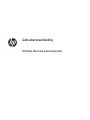 1
1
-
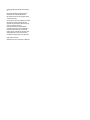 2
2
-
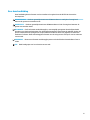 3
3
-
 4
4
-
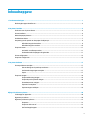 5
5
-
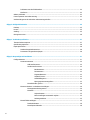 6
6
-
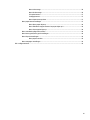 7
7
-
 8
8
-
 9
9
-
 10
10
-
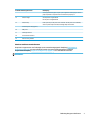 11
11
-
 12
12
-
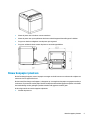 13
13
-
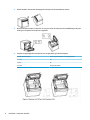 14
14
-
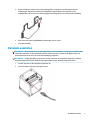 15
15
-
 16
16
-
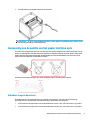 17
17
-
 18
18
-
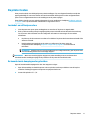 19
19
-
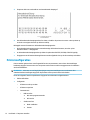 20
20
-
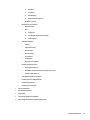 21
21
-
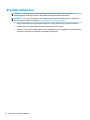 22
22
-
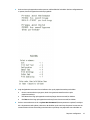 23
23
-
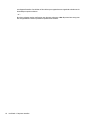 24
24
-
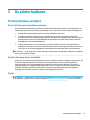 25
25
-
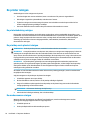 26
26
-
 27
27
-
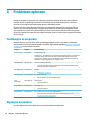 28
28
-
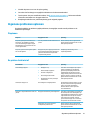 29
29
-
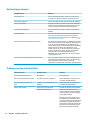 30
30
-
 31
31
-
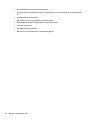 32
32
-
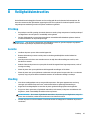 33
33
-
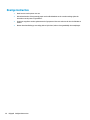 34
34
-
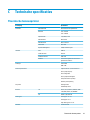 35
35
-
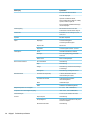 36
36
-
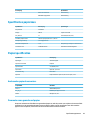 37
37
-
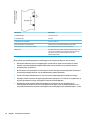 38
38
-
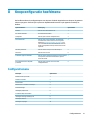 39
39
-
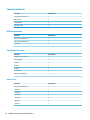 40
40
-
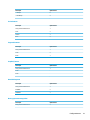 41
41
-
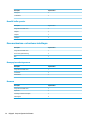 42
42
-
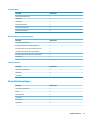 43
43
-
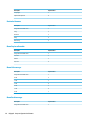 44
44
-
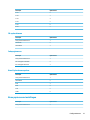 45
45
-
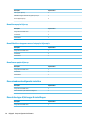 46
46
-
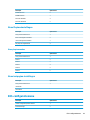 47
47
HP RP9 G1 Retail System Model 9118 Handleiding
- Type
- Handleiding
Gerelateerde papieren
-
HP Engage One Serial/USB Thermal Printer Handleiding
-
HP Hybrid Thermal Printer with MICR Handleiding
-
HP Heavy Duty Cash Drawer Handleiding
-
HP Engage One Prime Handleiding
-
HP Value Serial/USB Receipt Printer II Handleiding
-
HP Engage Go Mobile System Referentie gids
-
HP Engage One All-in-One System Base Model 141 Referentie gids
-
HP LAN Thermal Receipt Printer Handleiding
-
HP Latex 280 Printer (HP Designjet L28500 Printer) Handleiding
-
HP PageWide XL 8000 Blueprinter Handleiding